Сегодня есть много людей, которые хотят транслировать видео и делиться ими на любой платформе социальных сетей. Если вы стример, которому нравится определенное видео и вы хотите сохранить его на память, то вам лучше узнать, как конвертировать FLV в MOV.
К счастью, вы нашли правильное руководство, которое можете использовать для изучения как конвертировать FLV в MOV на компьютерах Windows/Mac или онлайн всего за несколько кликов. В этой статье мы собираемся представить вам самый простой способ успешного и полного преобразования файлов FLV. Мы также подготовили простой список лучшие альтернативы вы можете использовать по пути.
Содержание: Часть 1. Простое преобразование FLV в MOV онлайн (бесплатные способы)Часть 2. Конвертируйте FLV в MOV на Mac/Windows без потери качестваЧасть 3. Как конвертировать FLV в MOV с помощью VLC?Часть 4. Вывод
Часть 1. Простое преобразование FLV в MOV онлайн (бесплатные способы)
Прежде чем мы расскажем вам самое интересное, давайте сначала познакомим вас с альтернативными способами, которые вы можете использовать для преобразования FLV в MOV.
Если вы очень хотите конвертировать FLV-файлы, вы можете воспользоваться Интернетом и поискать надежный онлайн-конвертер. Однако мы хотели бы напомнить вам, что с помощью этих онлайн-конвертеров не даст вам видео, которые сделаны в высоком качестве. Обычно чем выше качество видео, тем лучше будет ваш опыт.
И поскольку мы знаем, что сегодня существует слишком много онлайн-конвертеров, мы позаботились о том, чтобы записать самые лучшие и только самые надежные сайты или онлайн-конвертеры, которые мы можем найти. Доказано, что все эти онлайн-конвертеры работают хорошо и безопасны для использования всеми пользователями по всему миру.
Итак, ниже список лучших онлайн конвертеров вы можете использовать при преобразовании FLV в MOV.
- iMyMac онлайн-конвертер - iMyMac онлайн-конвертер может помочь вам преобразовать FLV в MOV и другие форматы, и это может дать вам результаты с хорошим качеством. Он имеет те же функции, что и его автономное программное обеспечение. Он гарантирует вашу конфиденциальность, а также имеет удобную страницу.

- Zamzar Online Converter – Zamzar.com также является отличным онлайн-конвертером FLV в MOV, который может помочь вам легко и быстро конвертировать файлы, если у вас есть надежное и стабильное подключение к Интернету. Этот сайт никогда не сталкивался с какими-либо проблемами, поэтому его можно безопасно использовать для всех типов компьютеров или ноутбуков.
- Онлайн-конвертер Cloudconvert – У Cloudconvert.com есть простой и удобный веб-сайт, который позволяет вам конвертировать файлы один за другим с учетом того, насколько быстрой и плавной является их скорость преобразования. Этот сайт настоятельно рекомендуется пользователям, которые хотят использовать эффективный и бесплатный сайт для конвертировать FLV в MOV.

- Онлайн-конвертер Freeconvert – Freeconvert.com – это онлайн-конвертер, с помощью которого вы можете бесплатно и очень легко загружать и конвертировать файлы. Этот инструмент поддерживает более 1500 различных преобразований файлов, и даже поддерживаются все основные браузеры.
Конечно, онлайн-конвертеры — отличный способ конвертировать FLV в MOV или другие форматы и файлы. Тем не менее, мы по-прежнему настоятельно рекомендуем использовать автономное программное обеспечение , которые могут сохранить исходное качество вашего видео или медиа. Если вы хотите узнать, о каком программном обеспечении мы говорим, перейдите к следующему разделу ниже.
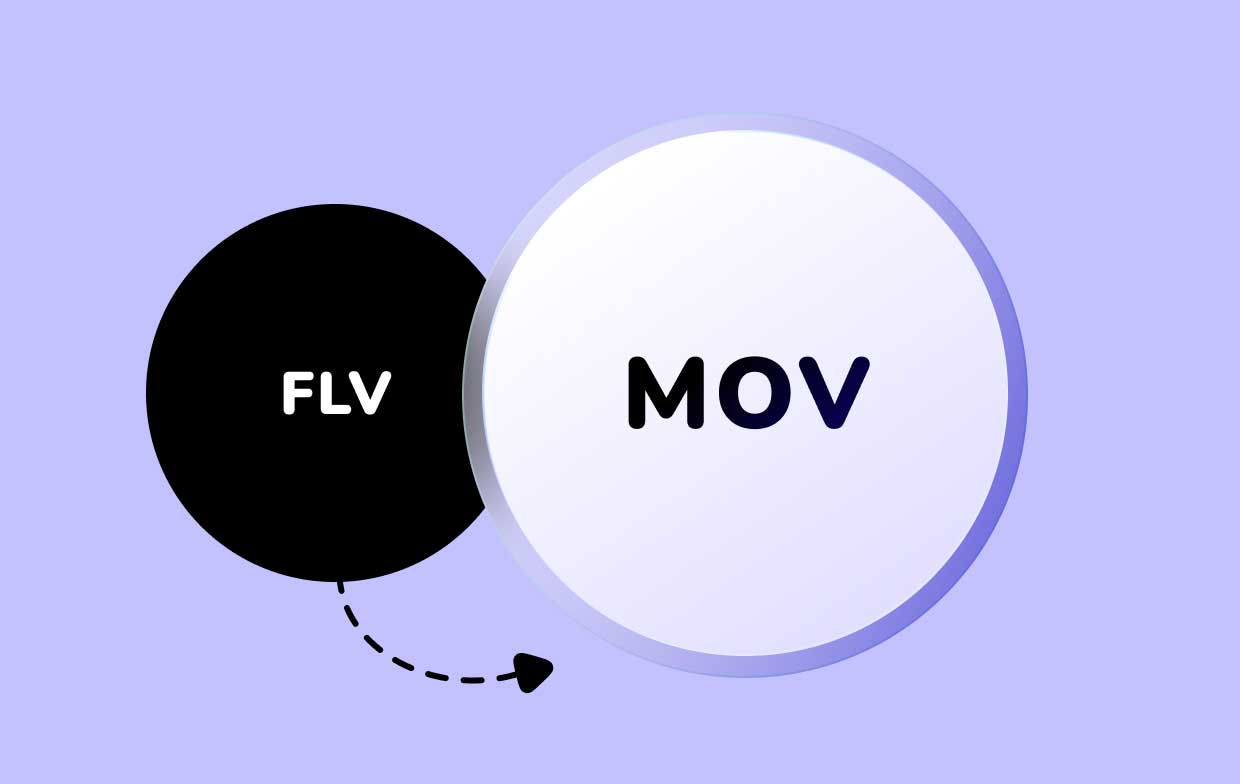
Часть 2. Конвертируйте FLV в MOV на Mac/Windows без потери качества
Как мы уже упоминали выше, нет ничего лучше, чем использовать проверенное и надежное автономное программное обеспечение. Тогда позвольте представить вам лучший инструмент конвертации, Конвертер видео iMyMac!
В Конвертер видео iMyMac считается лучшим инструментом конвертации, поскольку он имеет множество функций, которые многие пользователи наверняка оценят и получат удовольствие от использования. Это поможет вам легко конвертировать FLV в MOV или любой другой видео/аудио форматы как MP4, MP3, GIF, MOV и т. д.
У них даже есть функция, с помощью которой вы можете автоматически щелкнуть определенную платформу или приложение социальной сети и преобразовать свои файлы в формат, принятый указанными приложениями. Оно имеет Версия для Mac и еще один Версия для Windows чтобы удовлетворить ваши потребности.
Более того, iMyMac Video Converter также может помочь вам eредактируйте свои видео и добавляйте к ним эффекты чтобы сделать их более красивыми и выглядеть так, как вам нравится.
И, наконец, это может помочь вам транслировать эти ваши видео в их приложение, даже когда вы не в сети. Вот насколько мощным и полезным является этот конвертер.

Поэтому, если вы хотите узнать, как использовать iMyMac Video Converter при преобразовании файлов, например, как конвертировать FLV в MOV, прочитайте шаги ниже:
- Откройте программное обеспечение и войдите в систему, используя свой адрес электронной почты и лицензионный код.
- Перетащите файлы в программное обеспечение и выберите выходной формат, нажав на Конвертировать формат
- Теперь вы можете настроить параметры вашего видео, нажав кнопку Создавай кнопка. Чтобы сохранить настройки, нажмите Сохранено
- Запустите процесс преобразования, нажав кнопку Экспортировать or Конвертировать кнопка
- А для тех, кто сразу хочет просмотреть свои видео сразу после окончания конвертации, можно просто нажать Недавние Проекты И нажмите Открыть папку под Преобразованные файлы .
С iMyMac Video Converter нет медиафайлов, которые вы не можете конвертировать. Этот инструмент для преобразования предназначен для того, чтобы направлять и помогать вам конвертировать любые медиафайлы: конвертировать FLV в MOV и любые другие форматы или конвертировать другие медиафайлы. в формат MOV.

Часть 3. Как конвертировать FLV в MOV с помощью VLC?
Знаете ли вы, что вы также можете конвертировать FLV в MOV, используя приложение по умолчанию в вашей системе, такое как VLC Media Player? Да! VLC Media Player может позволить вам конвертировать FLV в MOV или другие форматы. Если вам интересно учиться, выполните шаги, которые мы перечислили ниже:
- Запустите VLC Media Player на компьютере Mac или Windows.
- В Меню, нажмите Медиафайлы затем нажмите на Конвертировать / Сохранить
- Нажмите Открытые СМИ раздела и нажмите Добавить чтобы выбрать файл FLV
- Теперь нажмите Конвертировать / Сохранить еще раз
- Выберите размер и другие параметры для вашего файла
- Под Профиль раздел выберите MOV
- И просто нажмите на Начните кнопка, чтобы позволить ему конвертировать
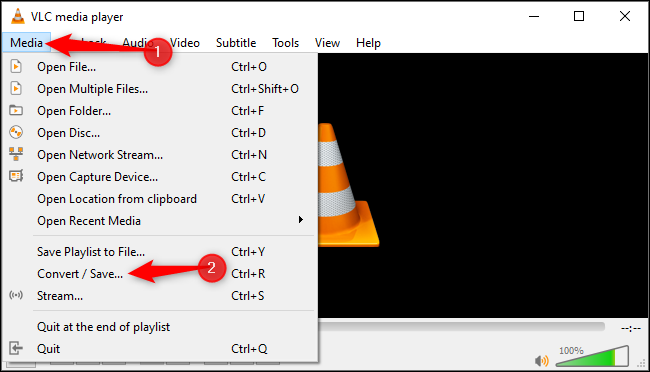
Часть 4. Вывод
Вам не кажется, что это легко конвертировать FLV в MOV если у вас есть правильный гид? Хорошо, что мы здесь, чтобы помочь вам научиться это делать. И, конечно же, все не будет возможно без помощи лучшего инструмента конвертации, такого как Конвертер видео iMyMac.
Поэтому, если у вас есть планы конвертировать больше медиафайлов в будущем, вы всегда можете скачать и установить его бесплатно и использовать этот волшебный инструмент для конвертации ваших файлов на Mac/Windows.



